
Рассказываем о том, что делать, если не приходят уведомления на Андроид. А также о других мелочах, связанных с этой важной функцией смартфона.
- Кратко об уведомлениях в Android
- Как включить уведомления в Андроид?
- 10 способов вернуть в Андроид рабочие уведомления
- Перезагрузка
- Проверка настроек уведомлений
- Отключение режима «Не беспокоить»
- Отключение режима энергосбережения
- Удаление лишних приложений для экономии ресурсов
- Переустановка «нерабочей» программы
- Проверка, включен ли режим обработки данных в фоновом режиме
- Сброс параметров устройства до заводских
Кратко об уведомлениях в Android
Оповещения от приложений — одна из ключевых функций гаджета. Именно она позволяет всегда оставаться в курсе событий, независимо от того: пришло ли вам новое сообщение в Телеграме или рекламное предложение от любимого магазина.
Обычно с оповещениями проблем не возникает. Если они включены, то они нормально функционируют, но случают и казусы. В частности, это касается тех устройств, что производятся сторонними компаниями вроде Huawei или Xiaomi. Они используют свои надстройки над Android, что нередко приводит к неполадкам. Но большую их часть можно разрешить.
Как включить уведомления в Андроид?
- Откройте настройки системы.
- Перейдите в раздел уведомления.
- Поставьте галочку напротив пункта “Включить”.
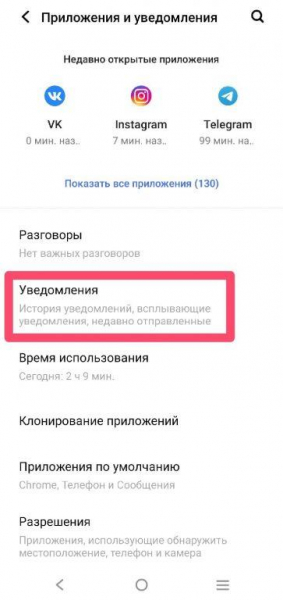
На каждом устройстве свой путь к настройкам уведомлений – воспользуйтесь поиском по настройкам
После этого разрешайте программам посылать вам сообщения каждый раз когда они об этом просят.
10 способов вернуть в Андроид рабочие уведомления
Поговорим о наиболее распространенных и одновременно самых действенных способах решения проблемы с непреходящими оповещениями.
Перезагрузка
Банальный, наиболее часто используемый, но довольно действенный метод. Зачастую проблема с появлением уведомлений в Андроиде действительно связана с каким-то временным багом, который легко решает перезагрузкой устройства. То есть даже нет смысла выявлять другие причины. Возможно, системе действительно нужен небольшой отдых и при повторном запуске все вернется в норму.
Чтобы перезагрузить устройство, нужно удерживать клавишу питания пока на экране не появится интерфейс для отключения или перезагрузки гаджета. Если инструкция не сработала, то стоит обратиться за помощью к техподдержке компании, занимающейся производством вашего смартфона/планшета.
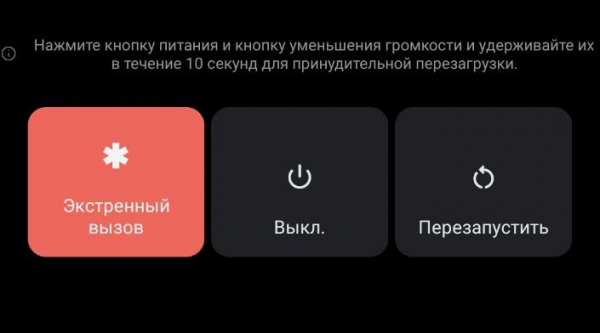
Проверка настроек уведомлений
Если перезагрузка не помогла, то нужно проверить параметры системы. Некоторые пользователи ненароком отключают уведомления пока бродят по настройкам, а некоторые отказывают от них еще на этапе запроса от приложения (тоже случайно). Так что стоит зайти в настройки телефона и проверить, включены ли оповещения вовсе.
Для этого нужно:
- Открыть параметры системы.
- Перейти в раздел «Уведомления».
- Убедиться, что уведомления включены в целом.
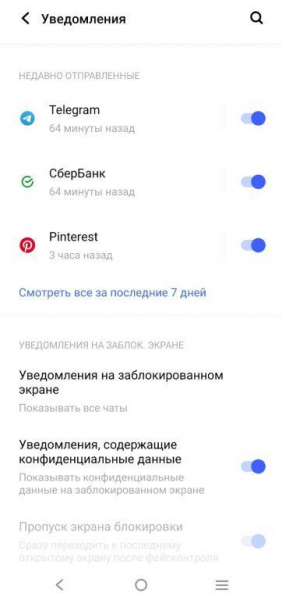
- Найти приложение, от которого не приходят оповещения и кликнуть по нему.
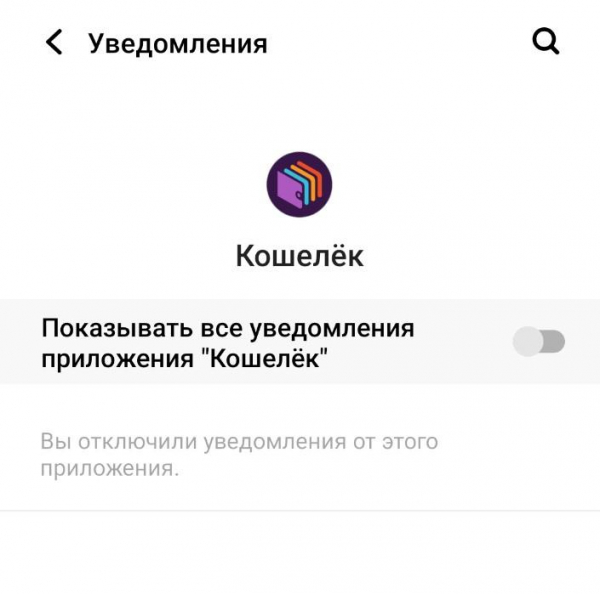
- В открывшемся окне включить все нужные уведомления.
Также стоит проверить настройки внутри самой программы. Часто в ней кроется набор дополнительных параметров, отвечающих за то, как работают уведомления. Причем это касается не только частотности, но и их работоспособности в целом. В некоторых программах, таких как Gmail, можно полностью отключить уведомления о входящих сообщениях прямо в приложении, минуя системные параметры.
Отключение режима «Не беспокоить»
Да, скорее всего, вы уже проверили. НО на всякий случай убедитесь, что режим «Не беспокоить» не активирован. Даже если вы не делали этого вручную.
На многих современных моделях телефонов в базовой комплектации есть функция планирования включения «Не беспокоить». Так что он может активироваться без вашего ведома и скрывать от вас оповещения в самый неподходящий момент.
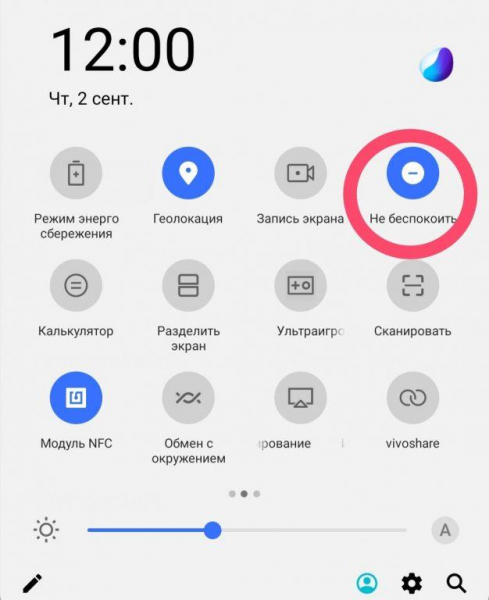
Чтобы выключить этот режим, нужно открыть центр уведомлений в верхней части экрана и там кликнуть по соответствующей иконке.
Отключение режима энергосбережения
Функция оптимизации работы устройств для продления жизни аккумулятора — очень полезная, но одновременно противоречивая вещь, потому что нередко вводит пользователей в заблуждение и заставляет их нервничать. Суть в том, что оптимизация достигается за счет ряда ограничений. Одно из ключевых — отключение регулярных оповещений. Да, появление уведомлений на экране пагубно сказывается на времени работы устройства от одного заряда. Поэтому эта функция отключается одной из первых.
В некоторых моделях телефонов отключаются только «неважные» оповещения, а в некоторых под раздачу попадают все сразу. Так что если не приходят сообщения из мессенджеров, выключите режим экономии заряда.
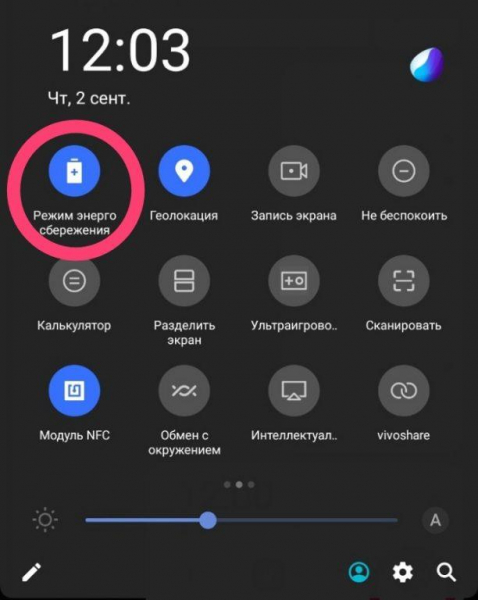
Это можно сделать двумя способами:
- Открыть шторку с доп.функциями и сообщениями в верхней части экрана и кликнуть по значку в виде батарейки.
- Перейти в параметры устройства и выключить режим экономии заряда в разделе с настройками батареи.
Удаление лишних приложений для экономии ресурсов
Пользователи Android часто используют сторонние программы, которые якобы помогают сэкономить ресурсы смартфона, продлить ему жизнь в целом и заметно увеличить время работы от одного заряда аккумулятора.
Проблема в том, что такие программы иногда ведут себя еще более агрессивно, чем встроенные в ОС функции экономии. Они без спроса могут отключить вообще все оповещения. Причем никак об этом не сообщат. Вы будете уверены, что дело в чем-то другом, ведь подобное побочное явление в сторонних «оптимизаторах» не заявлено.
И что страшнее всего, такие утилиты частенько идут в комплекте с устройством. Особенно у китайских вендоров в духе Xiaomi и Huawei. Так что проверьте свой телефон на наличие подобных программ и при необходимости удалите их из системы.
Переустановка «нерабочей» программы
В редких случаях проблема с уведомлениями завязана на конкретной программе. Тут может быть несколько причин и решений:
Причина 1 — сбой при установке приложения
Не всегда процесс загрузки и установки ПО в телефон протекает гладко. Случаются сбои. В этом случае достаточно удалить программу и установить ее заново. Вероятность повторения бага крайне мала.
Причина 2 — код приложения
Разработчики тоже могут ошибаться и вполне могли выпустить в свет ПО, которое не работает, как задумывалось. В этом случае остается лишь ждать пока программисты не обнаружат проблему и не устранят ее.
Причина 3 — сбой в работе серверов
Иногда на работе уведомлений сказывается то, как функционирует сервер, отсылающий эти самые уведомлений. Если он дал сбой, то и оповещений может не быть, либо они начнут приходить с задержкой. Тут тоже придется ждать. Только на этот раз пока администраторы приведут в порядок свои серверные «машины».
Проверка, включен ли режим обработки данных в фоновом режиме
Еще одно нововведение, относительно недавно появившееся в большинстве мобильных ОС — возможность решать, каким программам разрешено работать в фоне, и разрешена ли в целом такая опция на конкретном устройстве.
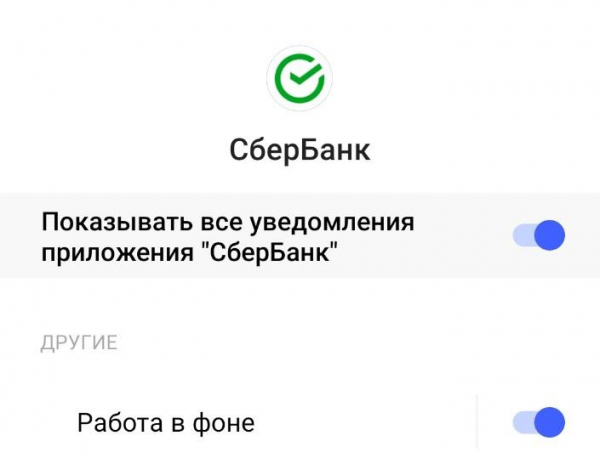
Если в параметрах вашего гаджета есть подобная настройка, то убедитесь в том, что она не «блокирует» работу ПО, от которого не приходят оповещения.
Сброс параметров устройства до заводских
В крайнем случае, если ни один из описанных выше методов не помог, может помочь полный сброс настроек системы. Это в том числе может стереть и данные, хранящиеся в памяти гаджета, но зато у вас будет чистая система без единого намека на баги, появившееся в ходе длительного использования.
Вообще рекомендуется на регулярной основе делать такие сбросы (раз в год), чтобы поддерживать устройство в тонусе и избегать накопления различных ошибок, мешающих нормальной работе ОС.
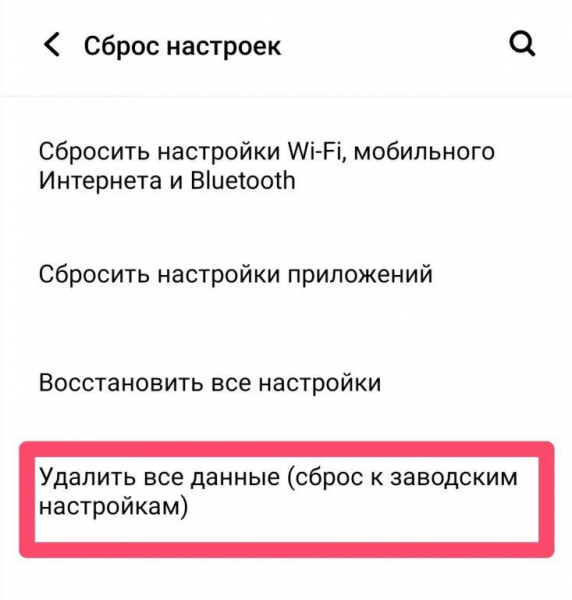
Вместо заключения
На этом все. Один из вышеописанных методов должен помочь решить проблемы с уведомлениями. Если у вас есть дополнительные вопросы по теме, то обязательно оставьте их в комментариях.
